如何将WPS文档分享给他人?
要将WPS文档分享给他人,可以通过以下方式:首先,打开WPS文档,点击右上角的“分享”按钮。然后,选择共享方式,可以生成一个共享链接,或者直接通过电子邮件、社交平台等发送给他人。如果是云文档,直接邀请他人通过WPS账户进行查看或编辑。还可以设置权限,决定对方是仅查看还是可以编辑文档。
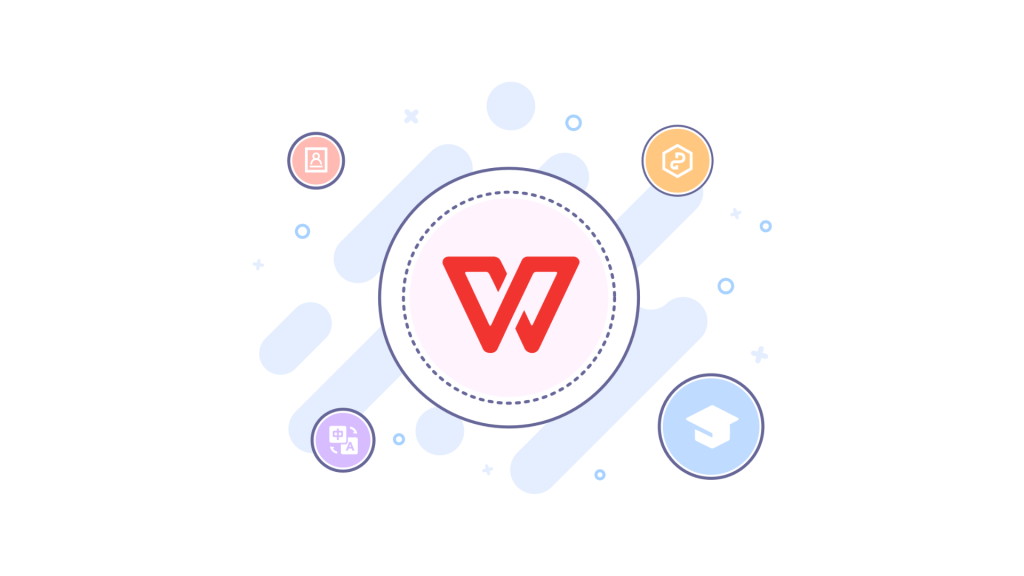
如何将WPS文档分享给他人
分享WPS文档的常见方法
通过WPS账户共享:用户可以通过WPS Office账户将文档分享给他人。在WPS文档界面,点击右上角的“分享”按钮,输入对方的WPS账户信息,选择分享权限后,点击确认即可。对方会收到邀请,点击链接即可访问文档。
通过电子邮件发送:可以直接通过电子邮件将WPS文档附件发送给他人。在WPS文档中选择“发送”选项,输入收件人的电子邮箱地址并添加附加信息,然后发送邮件。对方通过邮件附件就能收到文档并查看。
生成共享链接:用户还可以生成一个共享链接,分享给他人。点击“分享”按钮后,选择生成链接并设置权限(查看或编辑),然后复制链接并通过短信、社交媒体等方式发送给他人,便于他们访问文件。
如何通过链接分享WPS文档
创建共享链接:在WPS文档界面,点击“分享”按钮,选择“生成共享链接”选项,系统会自动为文档生成一个唯一的链接。用户可以选择该链接的访问权限,设置为仅查看或允许编辑文档。
选择访问权限:在生成链接时,用户可以设置权限。若选择“仅查看”,他人只能查看文件内容,而无法对文件进行修改。若选择“允许编辑”,对方不仅可以查看,还能直接在文档中进行编辑和修改。
通过多渠道分享链接:复制生成的共享链接后,用户可以通过不同的方式将链接发送给他人,例如通过短信、社交平台、即时消息或邮件等,方便快捷地共享文档。
分享WPS文档的权限设置
设置WPS文档的查看权限
选择查看权限:在分享WPS文档时,用户可以选择设置查看权限。默认情况下,用户可以设置文件为“仅查看”状态,确保接收方只能查看文件内容而无法进行修改。这种设置适用于需要仅提供参考的情况。
限制下载权限:为了保护文档内容的安全,用户还可以选择禁止对方下载文件。这意味着接收方只能在WPS Office平台上查看文档内容,而无法将文件保存在本地电脑或设备上。
密码保护:除了查看权限,WPS Office还允许用户为共享的文档设置访问密码,只有输入正确密码的人员才能访问文档。这是一种增加文件安全性的方法,避免未授权的人员查看文档。
如何授权他人编辑WPS文档
选择编辑权限:在分享文档时,用户可以选择设置文档的“允许编辑”权限。通过这个设置,接收方可以在WPS Office中直接编辑文档,添加或删除内容,进行修改。此设置适用于团队协作或者需要共同编辑的文档。
多人协作功能:通过“允许编辑”权限,多个用户可以同时编辑同一份文档。WPS Office会实时同步所有人的修改,确保团队成员看到最新的文档内容。这对于远程团队协作尤为重要。
设置协作者权限:WPS文档还允许设置不同的协作者权限,用户可以指定谁是编辑者,谁只能查看文件内容。这有助于合理分配工作任务,确保文档修改不会被未经授权的人员影响。
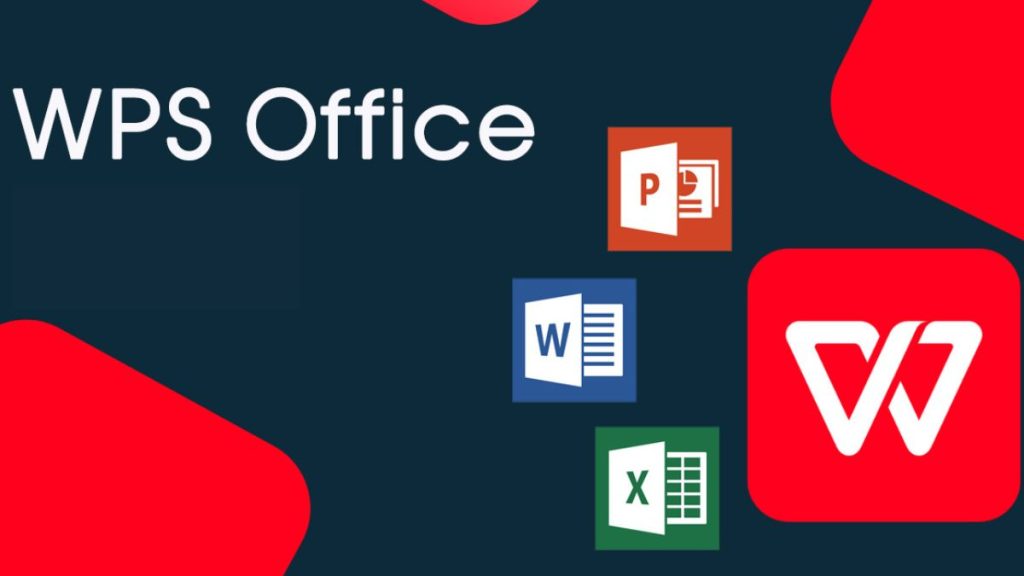
WPS文档分享的多平台支持
在Windows上分享WPS文档
使用WPS云存储分享:在Windows平台上,用户可以通过WPS云存储将文档上传并生成共享链接。点击“分享”按钮,选择云存储选项,上传文档后生成的链接可以直接发送给他人。
直接通过电子邮件分享:WPS Office支持直接通过电子邮件分享文档。用户可以选择“分享”并选择“通过电子邮件发送”,输入收件人的邮箱地址,即可将文档附件发送给他人。
生成共享链接并设置权限:在Windows上,用户还可以生成可分享的链接,并设置查看或编辑权限。用户可以选择是否允许对方编辑文件,或者仅限查看,以保护文件内容的完整性。
如何在移动设备上分享WPS文档
使用移动端共享功能:在iOS或Android设备上,用户可以通过WPS Office应用直接分享文档。打开WPS文档后,点击分享按钮,选择共享链接或通过社交媒体、即时消息等方式发送文档链接。
通过WPS云存储分享文档:在移动设备上,用户同样可以将文档上传至WPS云存储,生成共享链接并设置相应权限。通过移动设备,用户可以随时随地进行文档共享,不受地域限制。
分享给WPS账户用户:移动端支持通过WPS账户直接分享文档给他人,接收方可以使用WPS账号查看或编辑文档。通过WPS账户分享文档,确保只有授权用户可以访问,提高了文件安全性。
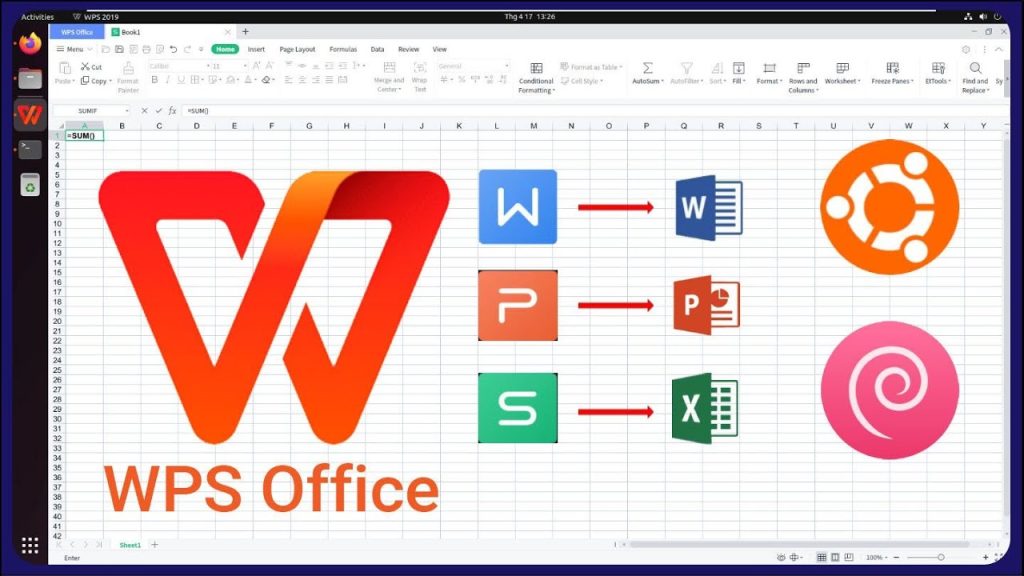
WPS云存储与文档共享
如何使用WPS云存储分享文档
上传文档至WPS云存储:首先,用户需要将文档上传到WPS云存储。打开WPS Office应用或客户端,点击“云端存储”按钮,选择需要上传的文档并确认上传。上传完成后,文档将在WPS云端保留,方便随时访问和分享。
生成共享链接:上传到WPS云存储的文档可以通过生成共享链接的方式分享给他人。点击文档旁边的“分享”按钮,选择“生成链接”,系统会自动为文档生成一个共享链接。用户可以将链接通过邮件或社交平台发送给他人。
设置共享权限:在WPS云存储分享文档时,用户可以设置不同的权限,如“仅查看”或“允许编辑”。这可以确保接收者只能执行特定操作,如查看文件或进行修改,从而更好地控制文档的使用权限。
WPS云共享文档的安全性分析
数据加密保护:WPS云存储提供了数据加密功能,确保文档在传输和存储过程中不被未经授权的人员访问。上传至云端的文件会自动进行加密,只有获得授权的用户才能查看或编辑文档。
权限管理与控制:WPS Office支持设置详细的文件共享权限,用户可以决定是否允许他人编辑或仅查看文档。通过权限控制,文档的安全性得到有效保障,避免了文件内容被随意更改或泄露。
访问日志与监控:WPS云存储提供访问日志功能,记录谁在何时访问或编辑了共享的文档。这对于需要监控文档操作历史和防止滥用的企业用户来说,具有重要意义,能够及时发现异常行为并采取应对措施。
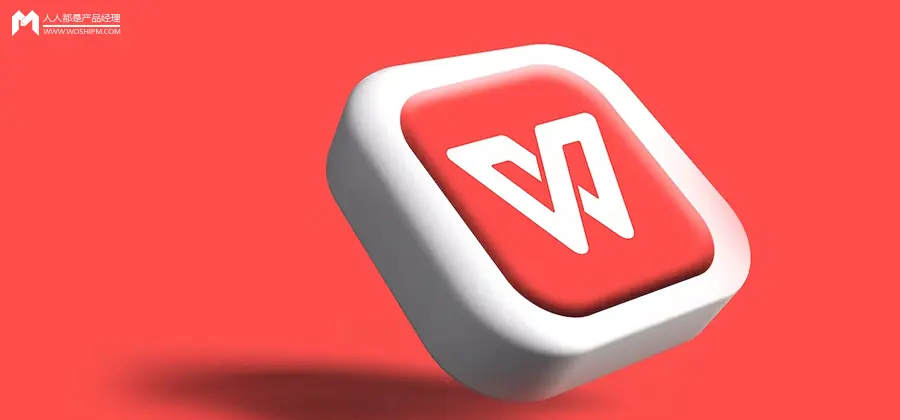
通过电子邮件分享WPS文档
在WPS文档中邀请团队成员合作
通过WPS账户发送邀请
选择合作模式:在WPS文档中,点击“分享”按钮并选择“邀请团队成员合作”。通过WPS账户,用户可以向指定的团队成员发送合作邀请。这样可以确保文档共享的安全性,只有授权用户才能参与编辑。
设置协作权限:邀请团队成员时,用户可以为每位成员分配不同的权限,例如查看、编辑或评论等权限,确保每个成员能够在合适的范围内进行操作。这种权限控制功能对于保护文档内容非常重要。
发送邀请并等待确认:输入团队成员的WPS账户信息后,点击发送邀请,成员会收到通知并可以选择是否接受参与合作。接受后,他们就能和其他成员一起实时编辑文档,进行共同的工作任务。
如何使用WPS协作功能编辑文档
实时同步与编辑
多人同时编辑:WPS协作功能允许多人同时编辑同一份文档。每当有一个成员进行编辑,其他成员的屏幕会实时更新显示最新修改,避免了传统文件共享中的版本冲突问题。
查看历史版本:在多人协作编辑过程中,WPS Office会自动保存文档的历史版本,用户可以随时查看、恢复到之前的版本。这一功能对防止误操作、数据丢失非常有用,尤其适用于重要的项目文件。
评论与讨论功能:在协作文档中,成员可以在文档的任何地方插入评论或批注,其他成员可以直接回复评论。这种讨论功能使得团队成员能够便捷地进行沟通,帮助提高工作效率和文档审核的透明度。
WPS文档可以通过哪些方式分享?
如何设置WPS文档的访问权限?
如何通过WPS云存储共享文档?
使用易翻译很简单。首先在官方网站或应用端注册并登录账号,然后选择需要翻译的文本或…
Telegram和Telegram X的主要区别在于开发目的和性能。Telegr…
LINE是一款全球广泛使用的即时通讯软件,支持文字聊天、语音通话、视频通话和文件…
LINE於2011年6月由韓國公司NHN Japan(後更名為LINE株式會社)…
LINE加好友有一定限制,主要是基於隱私與安全考量。若使用者未開啟「允許利用ID…
WPS会员账号一般支持在2到3台设备上同时登录,包括电脑、手机和平板等平台。超出…

